Ubiquitissa on linja verkkolaitteita nimeltä UNIFI. Seuraavassa artikkelissa keskitymme siihen, kuinka kirjautua sisään Ubiquiti Unifi -reitittimeen, esimerkiksi Unifi Dream -reitittimeen.
Jos haluat hallita reitittimen asetuksia tai nähdä joitain verkkotilastoja, sinun on ensin käytettävä reitittimen kojelauta. Mutta jotta voit tehdä tämän onnistuneesti, sinun on saatava joitain asioita valmiiksi ennen kuin aloitat kirjautumisen.

Mitä tarvitset?
Ennen kuin pääset Ubiquiti -reitittimen asetuksiin, on tärkeää saada laite kytketty Ubiquiti Unifi -reitittimen verkkoon. Laitteesta riippuen, jota käytät tämän tyyppistä yhteyttä, voidaan langaton tai langaton .
Tarvitset myös Ubiquiti Unifi -järjestelmänvalvojan kirjautumistiedot. Tarkista seuraavassa osassa antamat tai tarkista reitittimen tai käyttöohjeen alapuolella oleva etiketti. Tässä etiketissä tulisi olla kaikki järjestelmänvalvojan sisäänkirjautumistiedot. Vertaa niitä joka tapauksessa, vaikka niiden pitäisi olla samat kuin meidän tarjoamamme.
Mitkä ovat Ubiquiti Unifi -reitittimen yksityiskohdat?
Oletusreitittimen IP -osoite: https://192.168.1.1
Oletuksena järjestelmänvalvojan käyttäjänimi: UBNT
Oletusjärjestelmänvalvojan salasana: UBNT
Voit käyttää myös järjestelmänvalvojan käyttäjänimeä ja salasanaa, jotka on asetettu alkuperäisen reitittimen kokoonpanon aikana.
Jos nämä järjestelmänvalvojan kirjautumistiedot eivät ole samoja kuin reitittimen tarra -alueella, on suositeltavaa yrittää käyttää reitittimen asetuksia reitittimen etiketissä painettujen yksityiskohtien avulla. Lisäksi, jos tiedät, että Internet -palveluntarjoajasi tai joku muu on jo muuttanut kirjautumistiedot, on tärkeää käyttää mukautettua käyttäjänimeä ja salasanaa.
Kuinka kirjautua sisään Ubiquiti Unifi -reitittimeen?
Nyt sinun pitäisi olla valmis pääsemään Ubiquiti Unifi -reitittimen asetuksiin. Näet, että vaiheet ovat melko yksinkertaisia, jotta kuka tahansa pääsee reitittimen asetuksiin . Joten päästään menemään askel kerrallaan.
Vaihe 1 - Laite on kytkettävä
Laitteen kytkeminen verkkoon on välttämätöntä, koska ilman yhteyttä, jota et voi kirjautua sisään. Yhteystyyppi riippuu yleensä laitteesta, jota käytät reitittimen asetusten käyttämiseen, ja se voidaan langatonta tai langatonta. Vaikka langallinen yhteys on erittäin suositeltavaa, WiFi: n yhdistäminen antaa sinun käyttää myös reitittimen asetuksia.
Vaihe 2 - Käynnistä Google Chrome
Avaa nyt Google Chrome Web -selain laitteeseesi. Tämä on suositeltava verkkoselain, kun yrität käyttää Unifi -reitittimen asetuksia.
Vaihe 3 - Kirjoita Ubiquiti Unifi IP osoitepalkkiin
Oletus -IP on 192.168.1.1 ja sinun on kirjoitettava tämä IP selainosoitinpalkki. Selaimen tulisi lisätä https: // ennen IP -osoitetta, mutta jos koet joitain ongelmia https: // IP: n edessä ja yritä uudelleen.
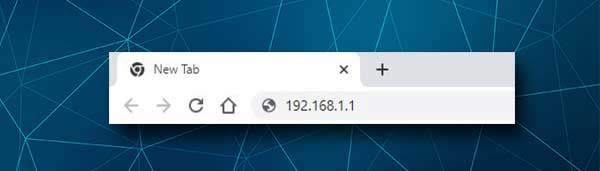
Napsauta Enter -painiketta, kun olet kirjoittanut IP: n ja sinun pitäisi nähdä Ubiquiti -reitittimen kirjautumissivu.
Jos reititinsi käyttää toista IP -osoitetta oletusyhdyskäytävänä, reitittimen kirjautumissivu ei tule näkyviin. Etsi tällöin IP itse tai tee uudelleen 192.168.1.1 IP -osoite vain varmistaaksesi, että et ole tehnyt kirjoitusvirhettä.
Vaihe 4 - Kirjoita Ubiquiti Unifi -reitittimen käyttäjätunnus ja salasana
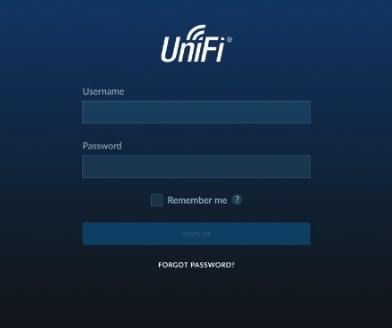
Kun pyydetään kirjoittamaan järjestelmänvalvojan kirjautumistiedot, kirjoita UBNT molemmissa käyttäjänimi-/salasanakentässä tai käytä järjestelmänvalvojan käyttäjänimeä ja salasanaa, jotka on luotu alkuperäisen reitittimen asennuksen aikana. Paina Kirjaudu -painiketta sen jälkeen ja jos kaikki on oikein, sinut tulisi viedä Ubiquiti -reitittimen järjestelmänvalvojan hallintapaneeliin eli UNIFI -ohjaimen hallintarajapinta.
Nyt sinulla on mahdollisuus tarkastella verkkotilastojasi ja hallita verkkoasi.
Etkö voi kirjautua sisään Ubiquiti Unifi -reitittimeen?
On tilanteita, joissa reitittimen kirjautumisprosessi ei toimi suunnitellusti . Jos näin tapahtuu, voit kokeilla useita vaihtoehtoja, joiden pitäisi auttaa sinua jatkamaan ja pääsemään reitittimen asetuksiin onnistuneesti.
1. Ensimmäinen asia on tarkistaa, onko laite edelleen kytketty verkkoon. Joskus se voi irrottaa, onko signaali liian heikko, vai painat WiFi -kytkintä joitain kannettavia tietokoneita. Lisäksi, jos otamme käyttöön lentokoneen laitteen lentokoneen tai Ethernet -kaapeli irtoaa, kirjautuminen epäonnistuu.
2. Varmista, että kirjoitat IP: n oikein. Numerot ovat helppoa väärin tai korvata ne kirjaimilla. Meidän on myös varmistettava, että käytämme oikeaa IP -osoitetta. Jos käytät Windows -laitetta, löydät IP: n komentokehotteen ja IPConfig -komennon avulla. Reitittimien IP -osoite luetellaan oletusyhdyskäytävänä. Jos käytät toista laitetta , tarkista tämä artikkeli siitä, kuinka löytää reitittimien IP -osoite .
3. Varmista, että kirjoitat oikeat järjestelmänvalvojan kirjautumistiedot. Tarkista myös, oletko kirjoittanut ne oikein. Useimmissa reitittimissä on järjestelmänvalvojan sisäänkirjautumistiedot, jotka on tulostettu reitittimen tarralle, joten tarkista, onko reitittimessäsi tämä tarra.
Järjestelmänvalvojan käyttäjänimi ja salasana ovat tapausherkkä, joten sinun on varmistettava, että kirjoitat ne oikein. Jopa pienin virhe tekee reitittimen kirjautumisprosessista epäonnistuneen.
4. Muut asiat, jotka sinun on tarkistettava tai kokeiltava, ovat seuraavat:
- Jos olet kytketty langattomasti kytkeä laite langallisen yhteyden avulla.
- Kokeile kirjautua sisään toisesta laitteesta
- Kokeile toista selainta
- Poista laitteen kaikki ponnahdusikkunat ja virustentorjunta- tai palomuuriohjelmistot käytöstä.
- Tarkista, saako laite IP: nsä automaattisesti. Sen pitäisi.
- Poista välityspalvelimet käytöstä, jos käytät niitä.
- Hallitse reitittimen asetuksia UNIFI SDN -sovelluksella. Saatavilla on Android ja iOS -versio .
Kun olet kokeillut suositeltuja vinkkejä, sinun pitäisi pystyä suorittamaan reitittimen kirjautumisvaiheet onnistuneesti.
Suositeltu lukeminen:
- Mikä on Passpointin turvallinen Wi-Fi? (Passpoint Secure Wi-Fi selitti)
- Mikä on reitittimen SSID? (Löydä Wi-Fi-verkon SSID ja salasana)
- Heikko Wi-Fi-signaali talossa (kuinka parantaa Wi-Fi-kattavuutta)
- Kuinka suojata reititintä hakkereilta? (Wi-Fi-tietoturvavinkit)
Viimeiset sanat
Toivomme, että olet onnistunut kirjautumaan Ubiquiti Unifi -reitittimeen onnistuneesti. Jos sinulla on joitain ongelmia kirjautumisprosessin aikana, tarjoamamme vinkkien pitäisi auttaa sinua korjaamaan ongelman ja suorittamaan kirjautumisvaiheet onnistuneesti.
Reitittimen kokoonpanoissa sinulla ei pitäisi olla ongelmia löytää asetuksia, jotka on muutettava. Seuraa vain ohjeita ja jos et ole liian varma tekemästäsi, on aina parempi pyytää jotakuta auttamaan sinua.
Voit myös varmuuskopioida reitittimen asetukset tai jos jokin menee pieleen, reitittimen palauttamisen tehdasasetuksiin tulisi korjata ongelma. Ainoa ongelma on, että sinun on määritettävä reititin uudelleen, koska kaikki mukautetut asetukset poistetaan tehtaan palautusprosessin aikana.
